Así es como los Propietarios de Cuenta de Tulip pueden trabajar con LDAP para administrar usuarios en su cuenta.
This feature is only available to existing customers, and is no longer offered to new Tulip customers.
En este artículo, aprenderás:
- Como Tulip puede conectarse a tu instancia de Active Directory
- Diferentes formas de configurar la integración con Active Directory
- Requisitos técnicos para una integración con Active Directory
Tulip actualmente integra el producto Active Directory de Microsoft a través del protocolo LDAP. Si tu organización utiliza Active Directory, entonces puedes gestionar tus usuarios de Tulip basándote en reglas de Active Directory.
Visión general de los usuarios de Tulip
Tulip tiene dos interfaces de usuario diferentes:
- Tulip, donde se crean y editan las aplicaciones, y que puede conectarse a bases de datos externas.
- Tulip Player, donde los usuarios y operadores ejecutan las aplicaciones creadas en Tulip.
El nivel de permiso de un usuario está definido por un rol de usuario.
Tulip tiene múltiples niveles de privilegios de usuario. Para obtener información sobre estos roles por favor vea: Gestión de roles de usuario en Tulip
- Propietarios de cuentas y otros roles listados tienen la capacidad de editar aplicaciones en Tulip.
- Los operadores sólo tienen acceso a ejecutar aplicaciones a través de Tulip Player. No pueden editar aplicaciones o acceder a la interfaz de Tulip.
Opciones de integración LDAP
Para integrar LDAP con Tulip, puedes gestionar los roles de tus usuarios basados en grupos de Active Directory, o desde dentro de Tulip:
- Gestión de roles de usuario a partir de grupos de Active Directory: Necesitaras agrupar apropiadamente a tus usuarios basados en su nivel de permiso deseado en tu servidor de Active Directory, y proveer a tu administrador de sistema Tulip con el mapeo apropiado (Ej: Grupo A = Dueños de Cuenta). Esto significa que tanto la autorización como la autenticación están determinadas por su IdP.
- Gestión de roles de usuario desde Tulip: Tendrás que añadir manualmente cada usuario desde dentro de Tulip, con su rol de usuario especificado, y hacer que creen su cuenta con el nombre de usuario exacto que está en tu Directorio Activo. Esto significa que sólo la autenticación es controlada por su IdP.
Hay cuatro formas distintas de configurar la integración:
Si los operadores se gestionan en tu IdP
- Requerir que todos los usuarios de Tulip inicien sesión en Tulip o Tulip Player utilizando su nombre de usuario y contraseña de Active Directory. Los roles dentro de Tulip se especifican en base a los grupos de Active Directory. Autorización y autenticación vía LDAP.
- Requiere que todos los usuarios de Tulip inicien sesión en Tulip o Tulip Player utilizando su nombre de usuario y contraseña de Active Directory. Los roles se mantienen dentro de Tulip. Autenticación sólo vía LDAP.
Si los operadores no se gestionan en su IdP
- Permitir a los Operadores de Tulip iniciar sesión en Tulip Player utilizando sólo su ID de placa, pero requieren que los Propietarios de Cuentas de Tulip y otros roles inicien sesión en Tulip utilizando su nombre de usuario y contraseña de Active Directory. Los roles dentro de Tulip se especifican en base a un grupo de Active Directory. Autorización y autenticación vía LDAP.
- Permitir a los Operadores de Tulip iniciar sesión en Tulip Player utilizando sólo su ID de credencial, pero requerir que los Propietarios de Cuentas de Tulip y otros roles inicien sesión en Tulip utilizando su nombre de usuario y contraseña de Active Directory. Los roles se mantienen dentro de Tulip. Autenticación sólo a través de LDAP.
Puede elegir la opción de configuración basada en los protocolos de seguridad de su organización. Por favor, tenga en cuenta que imponer el uso del nombre de usuario y contraseña de Active Directory para todos los usuarios de Tulip es la opción más segura.
Coordinando Usuarios Tulip con Usuarios LDAP
Gestión de roles de usuario desde Tulip
Si tu organizacion elige gestionar los roles de usuario desde dentro de Tulip, un propietario de cuenta Tulip necesitara primero crear un nuevo usuario. Luego, deben agregar un nombre de usuario Tulip que coincida con su nombre de usuario LDAP. Cualquier correo electrónico es aceptable.
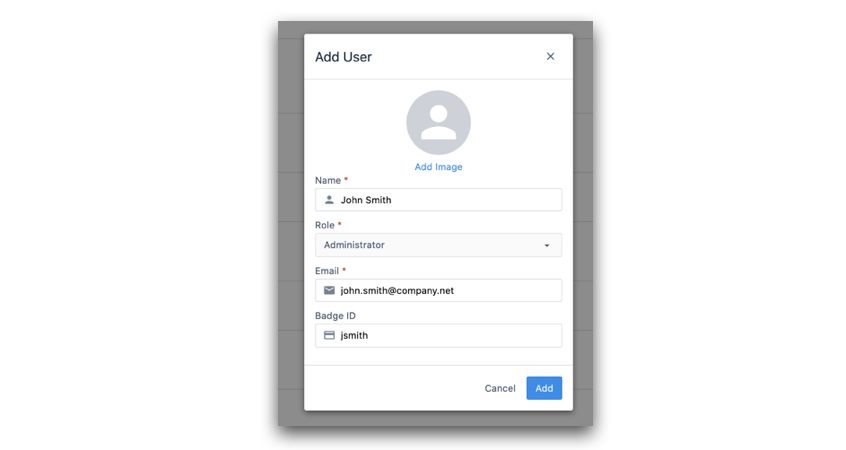
Cuando este usuario Tulip intente conectarse, necesitará añadir su nombre de usuario LDAP en el campo "Username", y su contraseña en el campo "Password". Tulip entonces los autenticará en tu instancia de Active Directory. La pantalla de inicio de sesión tendrá el siguiente aspecto:

En este caso, un Administrador de Sistemas de Tulip agregará tu primer usuario de Tulip con la información que le proporciones.
Gestión de roles de usuario desde grupos de Active Directory
Si tu organización elige definir los roles de Tulip basados en grupos de Active Directory, entonces no hay necesidad de crear usuarios individuales dentro de Tulip. En su lugar, puede proporcionar los nombres de sus grupos de usuarios y sus roles de usuario Tulip asignados.
Cuando el usuario inicia sesión en Tulip con sus credenciales de Active Directory por primera vez, Tulip los autenticará con su instancia de Active Directory y luego creará automáticamente una cuenta dentro de Tulip. Como se mencionó anteriormente, sus capacidades dependerán de su grupo de Active Directory y de lo que hayas definido como el rol asignado al grupo.

Si eliges una opción de configuración en la que los Operadores de Tulip están autorizados a iniciar sesión utilizando su ID de placa, la pantalla de inicio de sesión del Operador en Tulip Player tendrá el siguiente aspecto:
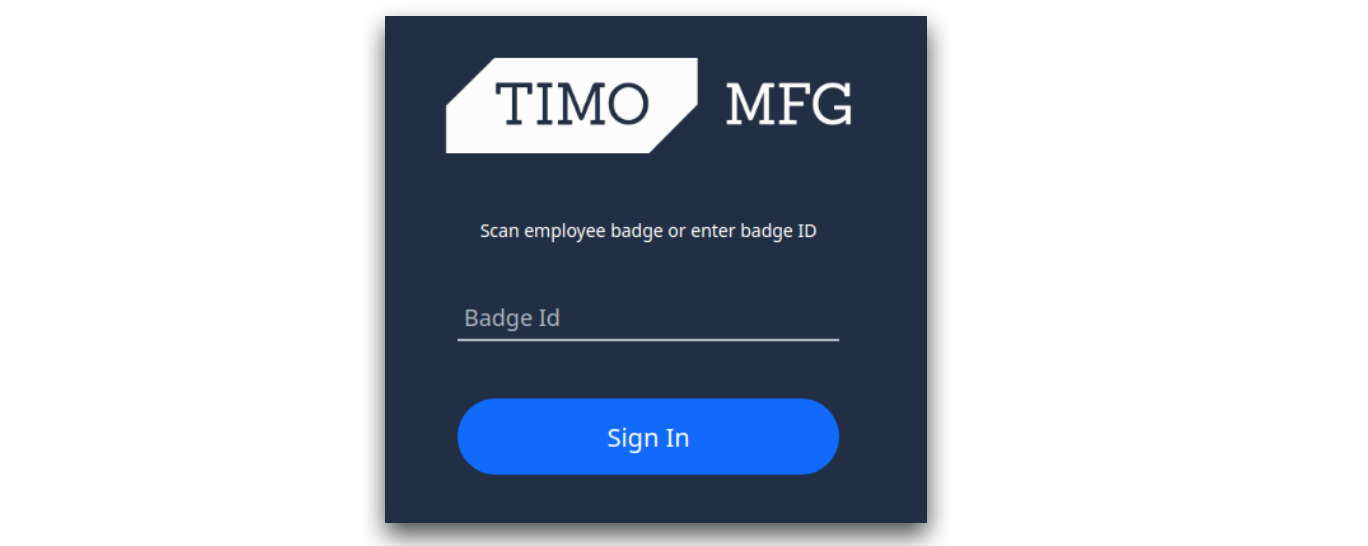
Requisitos técnicos
Para configurar una conexión LDAP, necesitarás proporcionar tu propio servidor LDAP que sea accesible por el Servidor de Tulip y proporcionar la siguiente información:
- La dirección del servidor (por ejemplo,
ldaps://xxx.xxx.xxx:636) - Un "Nombre Distinguido" para buscar (por ejemplo
dc=tulip,dc=co) - La Autoridad de Certificación utilizada para firmar los certificados del servidor LDAP
Su administrador de sistemas informáticos debería poder proporcionarle fácilmente esta información.
Resumen
Para configurar la integración LDAP para tu cuenta Tulip, por favor comienza por contactar a tu representante de cuenta cliente con la siguiente información:
- Cual de los 4 metodos de autenticacion mencionados anteriormente le gustaria utilizar.
- Si es aplicable: Una lista de mapeo de sus grupos de Active Directory y sus roles de usuario Tulip deseados.
- Los requisitos técnicos de la sección anterior.
- Una ventana de tiempo en la que le gustaría hacer el cambio. Tenga en cuenta que todos los clientes se desconectarán cuando se realice el cambio y que todos tendrán que volver a autenticarse en su sitio Tulip.
